Xshell无法连接VMware,连接失败的解决方法
今天在家里学习,使用Xshell连接VMware,结果连接半天一直失败,在网上找了几个小时,最后在一些回答里找到了答案。因为我也是第一次接触到这个东西,所以总结一下经验,给遇到同样问题的小伙伴一个思路。首先,我使用的Linux环境是CentOS7,连接Xshell7。先说一下普通方法:1:在Linux界面,使用(ip addr)命令,得到自己系统的IP地址。centos7之前是config查看ip
今天在家里学习,使用Xshell连接VMware,结果连接半天一直失败,在网上找了几个小时,最后在一些回答里找到了答案。
因为我也是第一次接触到这个东西,所以总结一下经验,给遇到同样问题的小伙伴一个思路。
首先,我使用的Linux环境是CentOS7,连接Xshell7。
先说一下普通方法:
1:在Linux界面,使用(ip addr)命令,得到自己系统的IP地址。centos7之前是config查看ip地址(都试一下呗)
可以看到 2:enss33:那下面的inet 192.168.100.100就是ip地址。
2:在xshell页面点击文件->新建->连接->在(主机)那里填你ip地址就可以了。
3:然后会运行这个连接命令,弹出窗口让你输账号,密码,自己输就可以了
当连接失败的时候,我们可以排查几个问题:
1:防火墙是否关闭,如果没关闭,自己百度如何关闭Linux防火墙
2:是否安装ssh,使用(which ssh)命令,如果回答的是一个路径,说明我们已经安装了ssh,没有弹出路径的话,就安装一下,使用(yum install openssh-serve)命令安装,安装后开启ssh服务,或者自己百度更详细的步骤
3:自己去VMware界面,点击 编辑->虚拟网络编辑器->还原默认设置
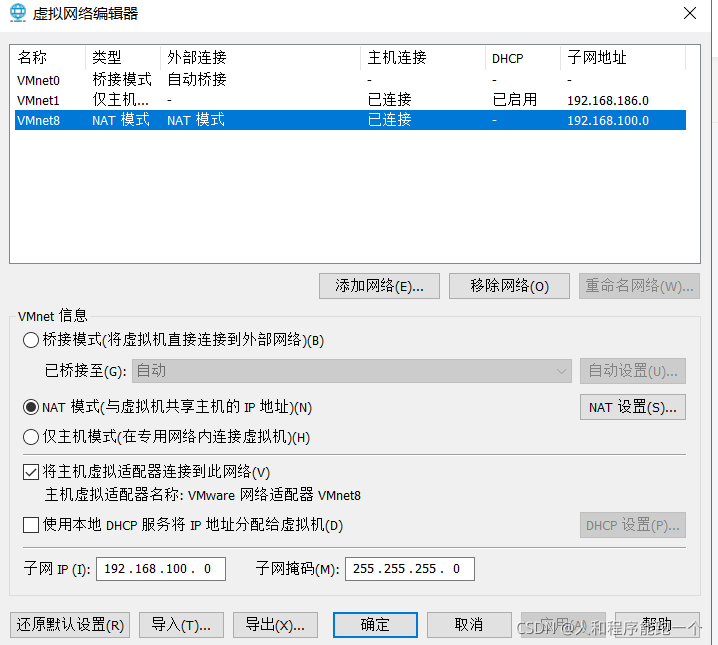
然后将“使用本地DHCP服务将IP地址分配给虚拟机”那个点掉,点击子网IP,将里面改掉,比如说我一开始查到自己的ip地址是192.168.100.100,这里就把子网IP的最后一个改掉,改成192.168.100.0 然后确定。我就是这样,才最后连上的。
4:还有一些,比如说可以看一下,自己的虚拟机网络是不是开启状态。
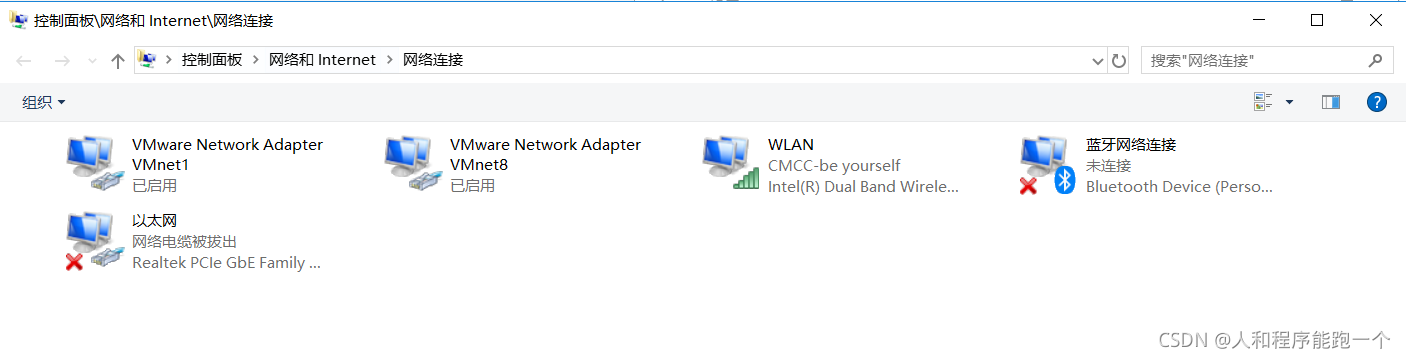
就是那个VMware那里,是不是已启用。
5:网上还有人说可以改一下自己虚拟网卡的ip地址,就是在这个VMnet8右键属性,TCP/IP4里改。不过我没试过,我用的就是自动获取,所以大家遇到这个问题之后,也可以试一试这个方法。
6:看22端口是不是被占用,因为我们xshell一般用的是22号端口,具体的自己百度如何查看及关闭端口。
我这里是给大家一个解决问题的思路,一些实际操作可能还要大家自己搜一下,毕竟我也不是大佬,哈哈哈
更多推荐
 已为社区贡献1条内容
已为社区贡献1条内容









所有评论(0)